iOS 14 Beta ကို ထည့်သွင်းခြင်းသည် ကျွန်ုပ်၏ iPhone ကို ထိခိုက်စေမည်လား။
ဧပြီလ 27 ရက်၊ 2022 • ပေးပို့ခဲ့သည်- iOS မိုဘိုင်းကိရိယာ ပြဿနာများကို ဖြေရှင်းရန် • သက်သေပြထားသော ဖြေရှင်းချက်များ
နောက်ဆုံးတော့ စောင့်ရတာ ပြီးသွားတယ်။ Apple သည် အများသူငှာ iOS 14 beta ကို ထုတ်ပြန်လိုက်ပြီဖြစ်သည်။ လအတော်ကြာစောင့်ဆိုင်းပြီးနောက်၊ သင်၏ iPhone နှင့် iPad တွင် Ios 14 Beta ကို ထည့်သွင်းနိုင်ပြီဖြစ်ပြီး၊ ဆိုလိုသည်မှာ သင်ယခုအသုံးပြုနိုင်သည့် အင်္ဂါရပ်အသစ်များ ထပ်တိုးလာခြင်းဖြစ်သည်။ ကုမ္ပဏီသည် ယခုနှစ်နှောင်းပိုင်းတွင် iPhone မော်ဒယ်အသစ်ကို မိတ်ဆက်မည်ဖြစ်ပြီး iOS 14 သည် ဖုန်းတွင် အပ်ဒိတ်အသစ်ဖြစ်သည်။
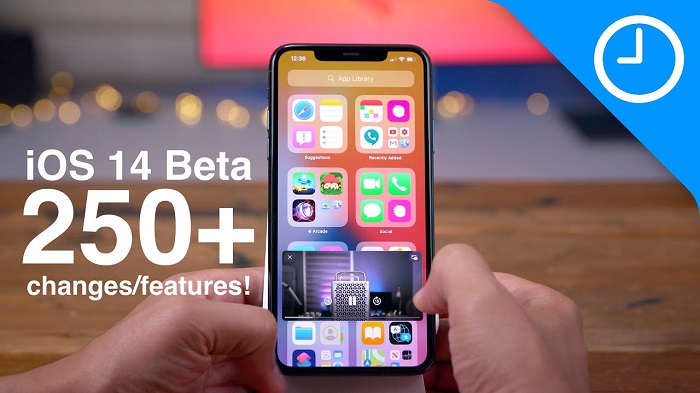
သင့်တွင် ယခု beta ရှိသောကြောင့် iOS 14 ကို စမ်းသုံးရန် နောက်နှစ်လအထိ စောင့်စရာမလိုပါ။ Apple သည် နောက်ဆုံးတွင် iOS ပင်မစခရင်ကို ပြောင်းလဲနေပြီဖြစ်သည်။ iOS 14 သည် iOS 14 beta ဖြင့် သင်တွေ့ကြုံခံစားနိုင်သည့် ပင်မစခရင်သို့ ပြန်လည်ဆန်းသစ်မှုတစ်ခု ယူဆောင်လာမည်ဖြစ်သည်။ ဤဆောင်းပါးတွင်၊ ကျွန်ုပ်တို့သည် iOS beta ၏ ရှေ့ပြေးအင်္ဂါရပ်များကို ဆွေးနွေးပြီး iPhone တွင် iOS 14 beta ထည့်သွင်းနည်းကို အဆင့်ဆင့် လမ်းညွှန်မျှဝေပါမည်။
အပိုင်း 1- iOS 14 Beta တွင် ဘာများ အသစ်ပါလဲ။
- ဝစ်ဂျက်အင်္ဂါရပ်အသစ်များ
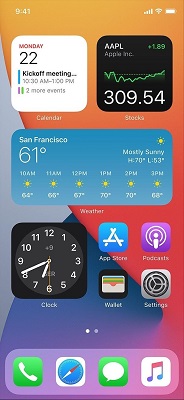
သင်သည် iOS 14 Beta ဖြင့် ဝစ်ဂျက်အသစ်အတွေ့အကြုံကို ရရှိမည်ဖြစ်သည်။ ဝစ်ဂျက်အသစ်များသည် အချက်အလက်ပိုမိုရရှိပြီး အရွယ်အစားအမျိုးမျိုးဖြင့် ရရှိနိုင်ပါသည်။ ထို့အပြင်၊ "Smart Stack" ဝစ်ဂျက်တစ်ခုသည် သင့်နေ့စဉ်အသုံးပြုနေသော အခြားဝစ်ဂျက်များမှတစ်ဆင့် ပွတ်ဆွဲနိုင်စေမည်ဖြစ်သည်။ အသုံးအများဆုံးဝစ်ဂျက်ကိုလည်း သင့်အား အလိုအလျောက်ပြသပေးမည်ဖြစ်သည်။
- သေးငယ်သော အက်ပ်ဒစ်ဂျစ်တိုက်

ယခု နောက်ဆုံးတွင်၊ iOS ပင်မစခရင်ကို ပြောင်းလဲသွားမည်ဖြစ်သည်။ iOS 14 ဖြင့် သင်သည် အိမ်မှအက်ပ်များကို ဖယ်ရှားနိုင်ပြီး မျက်နှာပြင်တစ်ခုလုံးကို ဖျက်နိုင်မည်ဖြစ်သည်။ သင့်အက်ပ်များကို နေရာ၌ထားရန် အက်ပ်အသစ်တစ်ခု အက်ပ်စာကြည့်တိုက်ရှိသည်။ ၎င်းသည် သင်၏နောက်ဆုံး ပင်မစခရင်ထက် ကျော်လွန်ပါသည်။ အက်ပ်စာကြည့်တိုက်သည် လူမှုရေး၊ ကျန်းမာရေး၊ သတင်း၊ ကြံ့ခိုင်မှုစသည်ဖြင့် အမျိုးအစားများအလိုက် သင့်အက်ပ်များကို အလိုအလျောက် အုပ်စုဖွဲ့သည်။
- Siri Interface အသစ်

ယခု၊ Siri ၏ မျက်နှာပြင်အပြည့် သိမ်းယူမှုသည် iOS 14 တွင် ရှိတော့မည်မဟုတ်ပါ။ သင်သည် iOS 14 Beta တွင် Siri ကို အသုံးပြုသောအခါ၊ Siri "blob" သည် သင့်စခရင်၏ အောက်ခြေဗဟိုတွင် ပြသမည်ဖြစ်သည်။ ၎င်းအပြင် လာမည့် iOS 14 Beta အပ်ဒိတ်များတွင် သင်တွေ့မြင်ရမည့် နောက်ထပ် Siri တိုးတက်မှုများစွာလည်း ရှိသေးသည်။
- ရုပ်ပုံ-ပုံ-ပုံမုဒ်
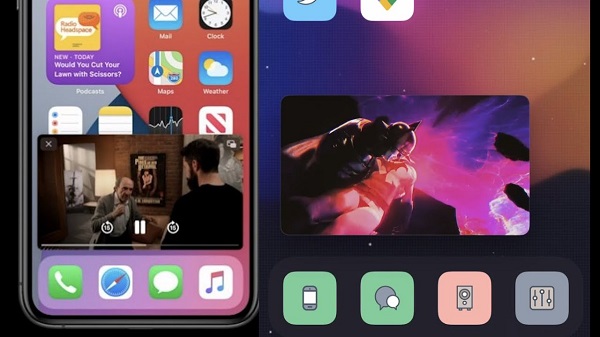
နောက်ဆုံးတွင်၊ Apple သည် iOS 14 တွင် ရုပ်ပုံ-တစ်ပုံတစ်ပုံကို ပေးနေသည်။ ဆိုလိုသည်မှာ သင်သည် ဗီဒီယိုခေါ်ဆိုမှု သို့မဟုတ် FaceTime ခေါ်ဆိုမှုတွင် ဗီဒီယိုခေါ်ဆိုမှုများ ပြုလုပ်နေစဉ် ပင်မစခရင်သို့ ပြန်သွားနိုင်သည်။
- Messages များတွင် တိုးတက်မှုများ
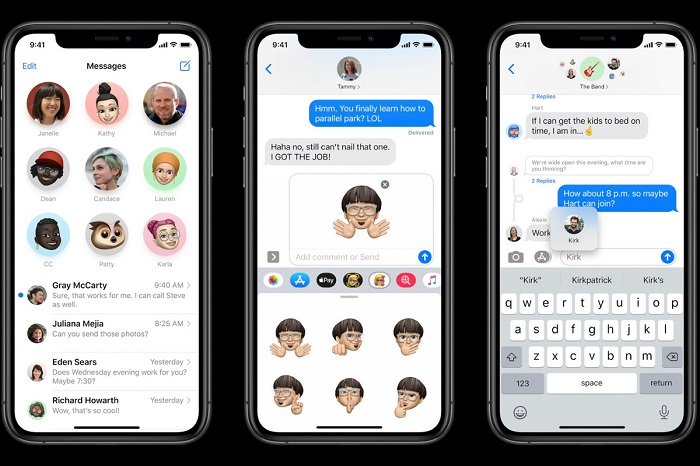
Messages သည် Apple ၏ လက်နက်တိုက်တွင် အသုံးဝင်ဆုံး မိုဘိုင်းအက်ပ်ဖြစ်သည်။ ယခု၊ iOS 14 ဖြင့် သင်သည် ၎င်းတို့ကို မက်ဆေ့ချ်၏ထိပ်တွင် ဆက်ထားရန် စကားဝိုင်း ကိုးခုအထိ ပင်ထိုးနိုင်ပါပြီ။ ထို့အပြင် အဖွဲ့လိုက် စကားပြောဆိုမှုမှာလည်း ပိုမို ကောင်းမွန်လာမည်ဖြစ်သည်။ အဖွဲ့ချတ်တွင်ပါဝင်သူတိုင်း၏ပုံများကို သင်မြင်နိုင်မည်ဖြစ်သည်။
- မြေပုံမြှင့်တင်မှုများ

မြေပုံများတွင် ကြီးမားသောတိုးတက်မှုရှိပါသည်။ မြေပုံများသည် စက်ဘီးစီးရန် လမ်းညွှန်ချက်များနှင့် သိရှိထားသည့် အမြန်နှုန်းကင်မရာများ၏ တည်နေရာကို ပြသမည်ဖြစ်သည်။ ယာဉ်ကြောပိတ်ဆို့မှုများရှိသည့် မြို့ကြီးများတွင်လည်း လမ်းကြောင်းပြပေးမည်ဖြစ်သည်။ ထို့အပြင်၊ သင့်အား သင့် iPhone တွင် လျှပ်စစ်ကားကို ထည့်သွင်းနိုင်ပြီး အားသွင်းမှုအခြေအနေနှင့် လမ်းကြောင်းများကဲ့သို့ အရာများကို ခြေရာခံနိုင်စေမည့် အင်္ဂါရပ်တစ်ခုရှိသည်။
- မူရင်းဘရောက်ဆာအက်ပ်များ

iOS 14 Beta သို့မဟုတ် iOS 14 ဖြင့်၊ သင်သည် ပြင်ပအက်ပ်များကို သင်၏ မူရင်းအီးမေးလ် သို့မဟုတ် ဘရောင်ဇာအဖြစ် သတ်မှတ်နိုင်မည်ဖြစ်သည်။ သို့သော်လည်း ဤအင်္ဂါရပ်သည် မည်သည့်အတိုင်းအတာအထိ လုပ်ဆောင်မည်ကို ရှင်းရှင်းလင်းလင်း မသိရသေးပါ။
- ဘာသာစကား ဘာသာပြန် အက်ပ်
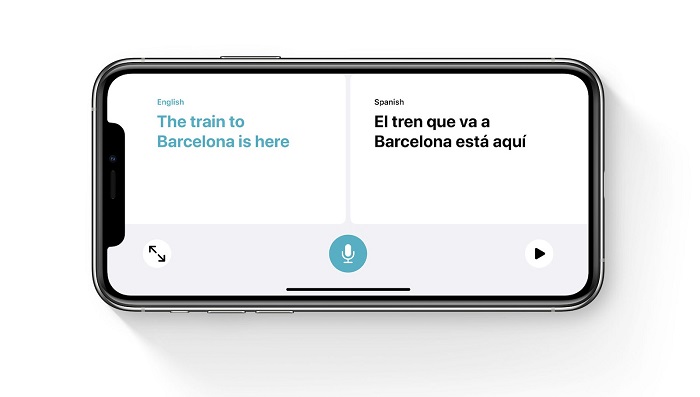
Apple သည် Translate ဟုခေါ်သော ပထမပါတီအက်ပ်အသစ်ကို ထည့်သွင်းထားပြီး ၎င်းသည် လူကြိုက်များသော Google Translate အက်ပ်၏ Apple ဗားရှင်းဖြစ်သည်။ ထို့အပြင် ၎င်းသည် အင်တာနက်မလိုအပ်ဘဲ အော့ဖ်လိုင်းလည်း လုပ်ဆောင်နိုင်မည်ဖြစ်သည်။
- Safari တိုးတက်မှုများ
Safari သည် iOS 14 တွင် ယခင်ကထက် ပိုမိုမြန်ဆန်လာပြီး ပိုမိုလုံခြုံလာမည်ဖြစ်သည်။ ထို့အပြင်၊ Apple သည် ဒေတာချိုးဖောက်မှုများကို ကြည့်ရှုရန် သင်၏သိမ်းဆည်းထားသော စကားဝှက်များကို စောင့်ကြည့်နိုင်သည်။
အပိုင်း 2- iPhone တွင် iOS 14 Beta ထည့်သွင်းနည်း။
developer များပြီးနောက်၊ iOS 14 Beta ကို အများသူငှာအသုံးပြုနိုင်ပါပြီ။ သင့်တွင် iPhone သို့မဟုတ် iPad ရှိပါက၊ ထို့နောက် Apple ၏နောက်ဆုံးထွက်အင်္ဂါရပ်များကို ခံစားနိုင်ရန် သင့်ဖုန်းတွင် iOS beta ဗားရှင်းကို ထည့်သွင်းနိုင်သည်။ ကုမ္ပဏီသည် အသုံးပြုရပျော်စရာကောင်းမည့် အင်္ဂါရပ်များစွာကို ယူဆောင်လာခဲ့သည်။
iOS 14 Beta ကို ပံ့ပိုးပေးမည့် iPhone များမှာ အောက်ပါအတိုင်းဖြစ်သည်။
- iPhone 11၊ 11 Pro နှင့် 11 Pro Max
- iPhone XS၊ XS Max နှင့် XR
- iPhone X
- iPhone 8 နှင့် 8 Plus တို့
- iPhone 7 နှင့် 7S plus တို့ ဖြစ်ပါတယ်။
- iPhone 6S နှင့် 6S Plus တို့
- Original iPhone SE
ဤသည်မှာ iPadOS 14 beta အတွက် ပံ့ပိုးထားသော iPad များစာရင်းဖြစ်သည်။
- iPad Pro (4 မျိုးဆက်)
- iPad Pro (ဒုတိယမျိုးဆက်)
- iPad Pro (တတိယမျိုးဆက်)
- iPad Pro (ပထမမျိုးဆက်)
- iPad Pro 10.5 လက်မ
- iPad Pro 9.7 လက်မ
- iPad (7th generation)
- iPad (6th generation)
- iPad (5th generation)
- iPad mini (5th generation)
- iPad mini 4
- iPad Air (တတိယမျိုးဆက်)
- iPad Air 2
2.1 iOS 14 Beta ကို ထည့်သွင်းရန် အဆင့်များ-
ထည့်သွင်းရန် သင့်စက်မှ Apple ၏ Beta Software ဝဘ်ဆိုက်သို့ ဝင်ရောက်ပြီး အကောင့်ဖွင့်ပါ။
- သင်၏ Apple ID ဖြင့် ဝင်ရောက်ပြီး စည်းကမ်းသတ်မှတ်ချက်များကို သဘောတူရန် သဘောတူကြောင်း ကော်လံတွင် အမှတ်ခြစ်ပါ။ �
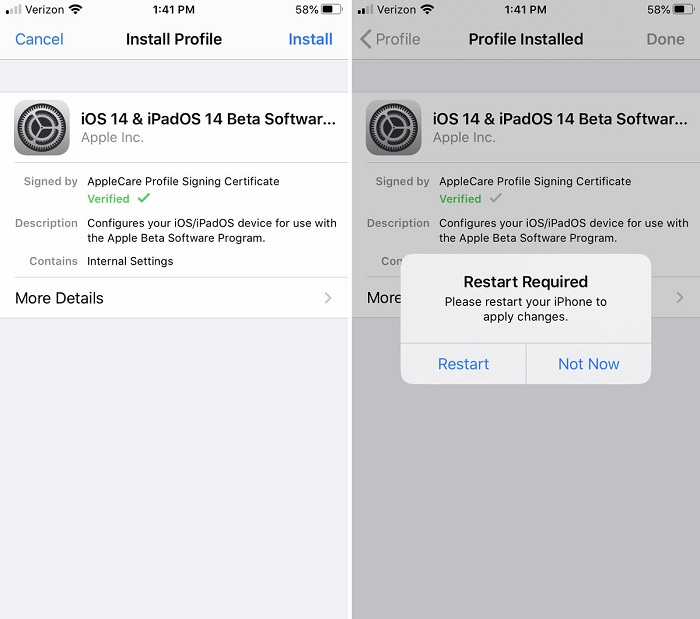
- iPhone သို့မဟုတ် iPad အတွက် iOS ကို ရွေးပါ။
- "ဒေါင်းလုဒ် Profile" ကိုနှိပ်ပြီး ညွှန်ကြားချက်များကို လိုက်နာပါ။

- ပရိုဖိုင်ကို ဒေါင်းလုဒ်လုပ်ပြီးနောက်၊ iOS 14 beta ကို ဒေါင်းလုဒ်လုပ်ပြီး ထည့်သွင်းရန် ဆက်တင်များ > အထွေထွေ > ဆော့ဖ်ဝဲအပ်ဒိတ်သို့ ရွှေ့ပါ။
- အထက်ပါ အဆင့်များ ပြီးသည်နှင့်၊ Beta အပ်ဒိတ်သည် Apple ၏ အပ်ဒိတ်နှင့် ဆင်တူသော ဆော့ဖ်ဝဲကို ဒေါင်းလုဒ်ဆွဲပြီး ထည့်သွင်းပါမည်။
မှတ်ချက်- iOS 14 beta အပ်ဒိတ်ကို ထည့်သွင်းသည့်အခါ သင့်စက်ပစ္စည်းတွင် ဘက်ထရီအလုံအလောက်ရှိပါစေ။
အပိုင်း 3- iOS 14 Beta ကို ထည့်သွင်းရန် ဘေးကင်းပါသလား။

iOS 14 beta အပ်ဒိတ်ကို ထည့်သွင်းခြင်းသည် အသုံးပြုရန် ဘေးကင်းပါသည်။ သို့သော်၊ iOS 14 Public Beta တွင် အသုံးပြုသူအချို့အတွက် ချို့ယွင်းချက်အချို့ရှိနိုင်ကြောင်း ကျွန်ုပ်တို့သတိပေးထားသည်။ သို့သော်လည်း ယခုအချိန်အထိ၊ Public Beta သည် တည်ငြိမ်နေပြီး အပတ်တိုင်း အပ်ဒိတ်များကို သင်မျှော်လင့်နိုင်သည်။ ၎င်းကိုမထည့်သွင်းမီ သင့်ဖုန်း၏ အရန်သိမ်းခြင်းကို ယူခြင်းသည် ပိုကောင်းပါသည်။
ဘီတာအပ်ဒိတ်များကို မရယူလိုပါက၊ ပရိုဖိုင်ကို ဖယ်ရှားရန်သာ လိုအပ်ပါသည်။ ဆောင်းဦးတွင် iOS 14 သို့မဟုတ် iPadOS 14 ကို အများသူငှာ ဖြန့်ချိပြီးသည်နှင့် သင်သည် ၎င်းကို အပ်ဒိတ်လုပ်နိုင်ပြီး ၎င်းသည် နောက်ထပ် beta ဗားရှင်း ဖြစ်လာမည်မဟုတ်ပါ။ ပရိုဖိုင်ကို ဖယ်ရှားခြင်းက နောက်ထပ် beta အပ်ဒိတ်များကို ရပ်တန့်စေမည်ဖြစ်သော်လည်း ၎င်းသည် သင့်အား iOS 13 သို့မဟုတ် iPadOS 13 သို့ ပြန်လည်ရောက်ရှိမည်မဟုတ်ပါ။ ထိုသို့ပြုလုပ်ရန်၊ သင်သည် iOS 13 ကို ပြန်လည်ထည့်သွင်းရမည်ဖြစ်သည်။
အပိုင်း 4- Developers အတွက် iOS Public Beta 2
ဇူလိုင်လ 7 ရက်နေ့တွင် Apple သည် လာမည့် beta အပ်ဒိတ်တွင် မြင်တွေ့ရမည့် အင်္ဂါရပ်များကို စမ်းသပ်ရန်အတွက် developer များအတွက် iOS 14 Beta 2 ကို ဖြန့်ချိခဲ့သည်။ အောက်တွင် iOS 14 ၏ ဒုတိယ beta တွင် ကုမ္ပဏီမှ လုပ်ဆောင်ခဲ့သော ပြောင်းလဲမှုအချို့ဖြစ်သည်။

- သီတင်းပတ်၏နေ့၏ အတိုကောက်ဖြင့် iOS 14 beta 2 ရှိ ပြက္ခဒိန်အက်ပ်အိုင်ကွန်အသစ်။
- နာရီအိုင်ကွန်တွင်လည်း အနည်းငယ်ပြောင်းလဲမှုရှိသည်။ ယခု၊ ၎င်းတွင် ပိုကြီးသောဖောင့်နှင့် ပိုထူသော နာရီအပြင် မိနစ်လက်များပါရှိသည်။
- ဖိုင်အက်ပ်အတွက် ဝစ်ဂျက်အသစ် ထပ်တိုးခြင်း။
- iOS 14 beta 2 တွင်၊ လူစည်ကားသောမြို့များ၊ အခကြေးငွေကောက်ခံသည့်ဇုန်များနှင့် လိုင်စင်နံပါတ်ကန့်သတ်ဇုန်များအတွက် သတိပေးချက်များ ရရှိပါမည်။
- နောက်ခံပုံအသစ်များ၊ ကားပါကင်အက်ပ်များ၊ EV အားသွင်းခြင်းနှင့် အမြန်အစားအစာမှာယူခြင်းအက်ပ်များ ရှိပါမည်။
- ယခု သင်သည် ဖုန်းခေါ်ဆိုမှုများကို ဝစ်ဂျက်တစ်ခုအဖြစ် မြင်နိုင်ပါပြီ။
- အင်္ဂလိပ်၊ စပိန်၊ ရိုးရှင်းသော တရုတ်၊ ပြင်သစ်၊ ဂျာမန်၊ ရုရှား၊ နှင့် ဘရာဇီး ပေါ်တူဂီ အစရှိသည်တို့ အပါအဝင် Google ဘာသာပြန်ပေးသည့် ဘာသာစကားများနှင့် ဆင်တူသော Safari ဘာသာပြန်။
- သင်သည် အင်္ဂလိပ် (ယူနိုက်တက်ကင်းဒမ်း) နှင့် အင်္ဂလိပ် (အိန္ဒိယ) တို့တွင် အသံထိန်းချုပ်မှုကို ရရှိမည်ဖြစ်သည်။
- ARKit ကို မြှင့်တင်ထားသည့် iOS 14 beta တွင် အင်္ဂါရပ်တစ်ခုရှိသည်။ ၎င်းသည် Pokémon နှင့် အခြားအရာများကဲ့သို့ AR ဂိမ်းချစ်သူများအတွက် ကောင်းမွန်သောအင်္ဂါရပ်တစ်ခုဖြစ်သည်။
ဤ beta ဗားရှင်းသည် developer များအတွက်သာ ရနိုင်သော်လည်း မကြာမီ အများသူငှာအသုံးပြုနိုင်မည်ဖြစ်သည်။ အများသူငှာ iOS 14 beta 2 ကို ထည့်သွင်းနိုင်သည် သို့မဟုတ် iOS beta ကို တိုက်ရိုက် အပ်ဒိတ်လုပ်နိုင်ပါသည်။
iOS 14 beta 2 ကို သင်ဒေါင်းလုဒ်လုပ်ခြင်း သို့မဟုတ် ထည့်သွင်းသည့်အခါတွင် အပြောင်းအလဲအသစ်များကို သင်နှစ်သက်ပြီး ရနိုင်သည့်အခါတိုင်း အပ်ဒိတ်လုပ်လိုကြောင်း ကျွန်ုပ်တို့သေချာပါသည်။ သို့သော် ၎င်းတို့တွင် ချို့ယွင်းချက်များရှိနိုင်ပြီး သင့်ဖုန်းကို အန္တရာယ်ဖြစ်စေနိုင်သောကြောင့် အနည်းငယ်သတိထားပါ။
အပိုင်း 5- iOS 14 Beta ကို Dr,Fone Virtual Location App ကို ပံ့ပိုးပေးပါ။
iOS 14 beta သည် ARKit ကို ပိုမိုကောင်းမွန်အောင်ပြုလုပ်ထားပြီး ဆိုလိုသည်မှာ ၎င်းသည် AR ဂိမ်းနှစ်သက်သူများနှင့် တည်နေရာအခြေခံဂိမ်းကစားသူများအတွက် အတွေ့အကြုံသစ်တစ်ခုပေးပါသည်။ ထို့အပြင် iOS 14 အတွက် Dr. Fone ကဲ့သို့ တည်နေရာအတုအပကို ပံ့ပိုးပေးပါသည်။ ၎င်းသည် သင့်လက်ရှိတည်နေရာကို တည်နေရာအတုဖြင့် ထပ်ရေးကာ Pokémon Go တွင် ပိုကီမွန်ပိုကီမွန်ဖမ်းရန် ကူညီပေးသည့် ယုံကြည်စိတ်ချရသောအက်ပ်တစ်ခုဖြစ်သည်။
ပထမဦးစွာ သင့် iPhone တွင် iOS 14 beta ကို ထည့်သွင်းပြီးနောက် dr. Fone
အဆင့် 1: ပထမဦးစွာ သင်၏ iOS 14 beta တွင် Dr. fone virtual တည်နေရာအက်ပ် ကို ဒေါင်းလုဒ်လုပ်ပါ။ ထည့်သွင်းပြီး စတင်လိုက်ပါ။
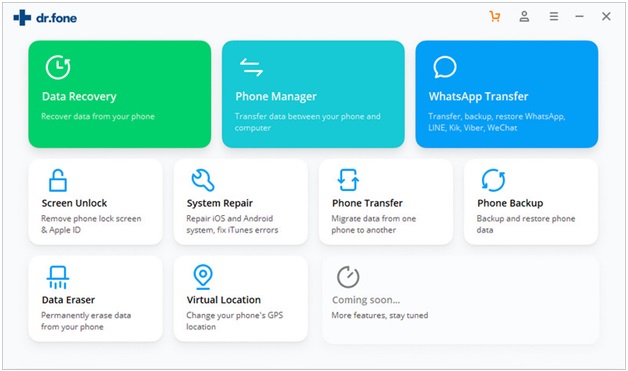
အဆင့် 2: ယခု၊ သင်၏ iPhone သို့မဟုတ် iPad ကို သင်၏ PC နှင့် ချိတ်ဆက်ပြီး "Get Started" icon ကို နှိပ်ပါ။

အဆင့် 3- ရှာဖွေမှုဘားသို့သွားခြင်းဖြင့် ကမ္ဘာ့မြေပုံပေါ်တွင် တည်နေရာအတုကို သတ်မှတ်ပါ။
အဆင့် 4: မြေပုံပေါ်တွင်၊ ပင်ကိုအလိုရှိသောတည်နေရာသို့ချပြီး "ဤနေရာသို့ရွှေ့ရန်" ခလုတ်ကိုနှိပ်ပါ။

အဆင့် 5: အင်တာဖေ့စ်သည် သင်၏ တည်နေရာအတုကို ပြသမည်ဖြစ်သည်။ ဟက်ခ်ကိုရပ်တန့်ရန် Stop Simulation ခလုတ်ကိုနှိပ်ပါ။
iPhone သို့မဟုတ် iPad တွင် Pokémon အများဆုံးဖမ်းရန် Dr.Fone – Virtual Location (iOS) အက်ပ်ကို ယခု ဒေါင်းလုဒ်လုပ်ပါ။
နိဂုံး
iPhone သို့မဟုတ် iPad တွင် iOS 14 beta ကိုထည့်သွင်းခြင်းဖြင့် iPhone အသစ်မထွက်မီတွင် iOS 14 ၏အင်္ဂါရပ်များကို ခံစားလိုက်ပါ။ Apple သည် အင်္ဂါရပ်များတွင် ပြောင်းလဲမှုကြီးကြီးမားမားပြုလုပ်ထားပြီး iOS 14 beta ကို ထည့်သွင်းသည့်အခါမှသာ သင်သတိထားမိနိုင်သည့် အင်္ဂါရပ်အသစ်များစွာကို ထည့်သွင်းထားသည်။ ထို့အပြင်၊ ဤ iOS သည် Dr. Fone virtual တည်နေရာအက်ပ်အပါအဝင် ပြင်ပအက်ပ်အားလုံးကို ပံ့ပိုးပေးသည်။
နင်ကြိုက်ကောင်းကြိုက်လိမ့်မယ်
တည်နေရာအတု
- ဆိုရှယ်မီဒီယာတွင် GPS အတု
- Whatsapp တည်နေရာအတု
- mSpy GPS အတု
- Instagram လုပ်ငန်းတည်နေရာကို ပြောင်းပါ။
- LinkedIn တွင် နှစ်သက်ရာ အလုပ်တည်နေရာကို သတ်မှတ်ပါ။
- Grindr GPS အတု
- Tinder GPS အတု
- Snapchat GPS အတု
- Instagram ဒေသ/နိုင်ငံကို ပြောင်းပါ။
- Fake Location သည် Facebook တွင် ရှိနေသည်။
- Hinge ရှိ တည်နေရာကို ပြောင်းပါ။
- Snapchat တွင် တည်နေရာ စစ်ထုတ်မှုများကို ပြောင်းလဲ/ထည့်ပါ။
- ဂိမ်းများတွင် GPS အတု
- Flg Pokemon go
- Android တွင် root မရှိသော Pokemon go Joystick
- လမ်းလျှောက်ခြင်းမပြုဘဲ Pokemon Go တွင် ဥများကို ဖောက်ပါ။
- Pokemon Go တွင် GPS အတု
- Android ပေါ်ရှိ pokemon go ကို အတုခိုးခြင်း။
- ဟယ်ရီပေါ်တာအက်ပ်များ
- Android တွင် GPS အတု
- Android တွင် GPS အတု
- Root မလုပ်ဘဲ Android တွင် GPS အတု
- Google တည်နေရာပြောင်းခြင်း။
- Jailbreak မလုပ်ဘဲ Android GPS ကို အတုလုပ်ပါ။
- iOS စက်များ တည်နေရာကို ပြောင်းပါ။

အဲလစ် MJ
ဝန်ထမ်းအယ်ဒီတာ